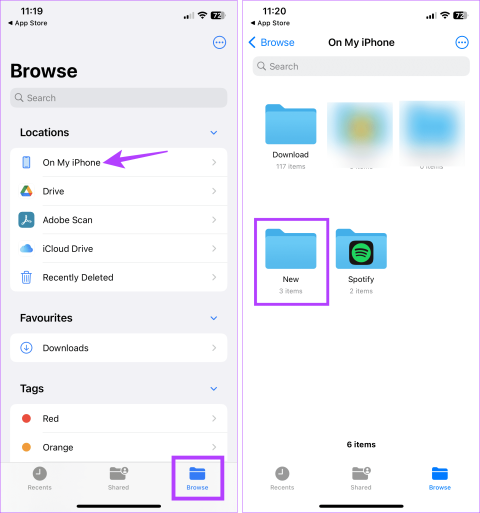Jak przenieść pliki z Windows na iPhone lub iPad

Zastanawiasz się, jak przenieść pliki z Windows na urządzenia iPhone lub iPad? Ten krok po kroku przewodnik pomoże Ci w tym z łatwością.

Częstym problemem dla każdego użytkownika Androida może być to, że nie może wysłać wiadomości tekstowej do jednej osoby. Mogą wysyłać i odbierać wiadomości tekstowe od innych, ale z jakiegoś powodu wiadomości wysłane do tej jednej osoby po prostu nie docierają.
Oto lista rzeczy, które należy sprawdzić, aby rozwiązać ten problem.
Prosty restart może załatwić sprawę. Przytrzymaj przycisk „ Zasilanie ”, a następnie wybierz „ Uruchom ponownie ”.
Czasami blokowanie dzieje się przypadkowo. Upewnij się, że przypadkowo nie znalazłeś się na liście zablokowanych u operatora odbiorcy wiadomości lub na liście zablokowanych telefonu adresata.
Otwórz aplikację „Kontakty” i upewnij się, że numer telefonu jest poprawny. Wypróbuj również numer telefonu z lub bez „1” przed numerem kierunkowym. Widziałem, jak działa i nie działa w obu konfiguracjach. Osobiście właśnie naprawiłem problem z SMS-em, w którym brakowało „1”.
Uwaga: to ustawienie nie jest dostępne we wszystkich telefonach z Androidem.
Na urządzeniu z Androidem otwórz „ Wiadomości ”.
Otwórz wiadomość wysłaną od osoby, która nie może odebrać Twoich wiadomości.
Wybierz lokalizację  znajdującą się w prawej górnej części ekranu.
znajdującą się w prawej górnej części ekranu.
Wybierz „ Szczegóły ”.
Zaznacz pole „ Wysyłaj tylko wiadomości MMS i SMS ”. To ustawienie może być również przełącznikiem, który można przełączyć na „ On ”.
Jeśli odbiorca lub nadawca używał lub obecnie używa iPhone'a, może to powodować problemy dla użytkowników Androida, ponieważ iPhone korzysta z sieci iMessage. Niech użytkownik iPhone'a wyłączy iMessage, przechodząc do „ Ustawienia ” > „ Wiadomości ” i ustawiając „ iMessage ” na „ Wyłączony ”.
W niektórych przypadkach użytkownik iPhone'a będzie musiał wykonać następujące czynności:
Wyłącz smartfon.
Wyłącz iPhone'a i włóż kartę SIM używaną wcześniej z urządzeniem.
Włącz iPhone'a.
Upewnij się, że masz połączenie z siecią Wi-Fi.
Otwórz „ Ustawienia ” > „ Wiadomości ”.
Przesuń „ iMessage ” na „ Wył ”.
Pozostaw iPhone'a włączony przez około godzinę. iMessage powinien ostatecznie dezaktywować.
Włącz swoje urządzenie.
Jeśli nie możesz wykonać tego procesu lub nadal występuje ten problem, spróbuj wykonać następujące czynności, aby dezaktywować iMessage online:
Uwaga: wykonanie tych czynności spowoduje usunięcie dostępu do sklepu z aplikacjami. Zawsze możesz ponownie aktywować urządzenie, aby ponownie uzyskać dostęp, jeśli chcesz.
Odwiedź witrynę Apple Support Profile i zaloguj się przy użyciu swoich danych logowania Apple.
Wybierz swoje urządzenie iPhone na stronie.
Wybierz „ Wyrejestruj ”, a następnie ponownie wybierz „ Wyrejestruj ”.
iMessage powinien być teraz dezaktywowany. Sprawdź, czy możesz odbierać wiadomości tekstowe od użytkownika iPhone'a.
Jeśli coś nadal nie działa lub nie możesz wykonać powyższych czynności, skontaktuj się ze Wsparciem Apple . Zwykle mogą wysłać kod na nowy telefon i dezaktywować iMessage po ich zakończeniu. Dezaktywacja trwa zwykle 24 godziny.
Ten proces wielokrotnie rozwiązał ten problem. Pewnego razu skontaktowaliśmy się ze Wsparciem Apple przez e-mail. Dział wsparcia powiedział, że osoba wysyłająca wiadomość tekstową może potrzebować zmienić sposób wysyłania wiadomości tekstowych. Będą musieli użyć konta, które pokazuje „nazwa” (telefon komórkowy) zamiast „imię” (iPhone). Te instrukcje nie miały dla nas sensu, ale pomyślałem, że dołączę te informacje, jeśli komuś to pomoże.
Mam iPada zarejestrowanego pod tym samym numerem telefonu, którego używam z moim Androidem. Co ja robię?
Będziesz musiał dezaktywować iMessage na iPadzie i innych urządzeniach Apple, które są połączone z numerem telefonu, którego używasz, jeśli chcesz otrzymywać wiadomości tekstowe na Androida.
Zastanawiasz się, jak przenieść pliki z Windows na urządzenia iPhone lub iPad? Ten krok po kroku przewodnik pomoże Ci w tym z łatwością.
W tym poście omawiamy, jak rozwiązać problem, w którym funkcje nawigacyjne i GPS nie działają poprawnie na Apple iPhone.
Dowiedz się, jak sklonować aplikacje na iPhone
Rozwiąż błąd, w którym nie można otworzyć strony, zbyt wiele przekierowań. Pojawia się on podczas przeglądania Internetu na iPhonie lub iPadzie firmy Apple.
Chcesz pomieszać sprawy i zmienić ikonę aplikacji na iPhonie? Oto sprytne obejście wykorzystujące natywną aplikację Skróty, która może Ci w tym pomóc.
Możesz używać dwóch kont Snapchat lub wielu kont Snapchat na jednym iPhonie. Wykonaj poniższe czynności, aby mieć 2 konta Snapchat na 1 iPhonie.
Ustaw swój Apple iPhone lub iPad na automatyczne pisanie wielkimi literami lub wyłącz tę funkcję za pomocą tego szczegółowego samouczka.
Nie masz kompatybilnej aplikacji do otwierania pliku? Oto jak zmienić typ pliku (rozszerzenie) na swoim iPhonie.
Rozwiąż problem z brakiem nazw kontaktów w powiadomieniach o wiadomościach SMS na iPhone. Sprawdź proste poprawki!
Microsoft twierdzi, że Cortana pojawi się na innych platformach, w tym iOS i Android, dając konsumentom alternatywę dla Siri i Google Now
Jeśli iTunes nie mógł wykonać kopii zapasowej iPhone'a w systemie Windows 10, ponieważ sesja kopii zapasowej nie powiodła się, odłącz wszystkie urządzenia peryferyjne i zresetuj folder Lockdown.
Prawdopodobnie jedna z najbardziej zaufanych firm produkujących telefony komórkowe na świecie, Apple wciąż podnosi poprzeczkę z każdym wydanym produktem. Wyjątkowy design, elegancki wygląd i klasyczny charakter ich produktów wyróżniają je spośród innych.
Efekty iMessage są zazwyczaj włączane automatycznie na Twoim urządzeniu. Jeśli jednak nadal masz problemy z ich używaniem, istnieje kilka działań, których efekty iMessage są niezbędne dla Twojego Apple iPhone. Upewnij się, że są włączone i pracują z tym samouczkiem.
Jeśli korzystasz z serwisu Netflix na urządzeniach z systemem iOS, od czasu do czasu mógł wystąpić błąd 10023. Uruchom ponownie urządzenie, aby go naprawić.
Ładowarka do iPhone'a wytrzymuje średnio rok w idealnym stanie roboczym. Po około roku część kabla w pobliżu portu zaczyna się strzępić.
Błąd 9030 zwykle pojawia się, gdy próbujesz zalogować się do iTunes na komputerze Mac lub Windows. Wyloguj się, aby rozwiązać problem.
Żadne urządzenie nie jest idealne, więc od czasu do czasu będzie mieć problemy. Na przykład wyświetlacz iPada może nagle przestać działać, co sprawi, że
Jeśli nie ma opcji Usuń, aby usunąć niechciane wydarzenia z Kalendarza w systemie iOS, pięć rozwiązań wymienionych w tym przewodniku powinno rozwiązać problem.
Jeśli Dropbox nie może znaleźć i przesłać nowych zdjęć z Twojego iPhone'a, upewnij się, że korzystasz z najnowszych wersji aplikacji na iOS i Dropbox.
Aby przenieść dane ze starego telefonu Google Pixel na nowy iPhone, zainstaluj aplikację Przenieś na iOS na swoim urządzeniu z Androidem.
Historie na Facebooku mogą być bardzo zabawne do tworzenia. Oto jak możesz stworzyć historię na swoim urządzeniu z systemem Android i komputerze.
Dowiedz się, jak wyłączyć irytujące automatyczne odtwarzanie wideo w Google Chrome i Mozilla Firefox za pomocą tego samouczka.
Rozwiąż problem, w którym Samsung Galaxy Tab S8 utknął na czarnym ekranie i nie włącza się.
Przeczytaj teraz, aby dowiedzieć się, jak usunąć muzykę i filmy z tabletów Amazon Fire i Fire HD, aby zwolnić miejsce, uporządkować lub poprawić wydajność.
Poradnik pokazujący dwa rozwiązania, jak na stałe uniemożliwić aplikacjom uruchamianie się przy starcie na urządzeniu z Androidem.
Ten poradnik pokazuje, jak przesyłać wiadomości tekstowe z urządzenia Android za pomocą aplikacji Google Messaging.
Masz Amazon Fire i chcesz zainstalować Google Chrome? Dowiedz się, jak zainstalować Google Chrome za pomocą pliku APK na urządzeniach Kindle.
Jak włączyć lub wyłączyć funkcje sprawdzania pisowni w systemie Android.
Kiedy Samsung zaprezentował nową linię tabletów flagowych, było na co czekać. Galaxy Tab S9 i S9+ przynoszą oczekiwane ulepszenia, a Samsung wprowadził także Galaxy Tab S9 Ultra.
Czy kochasz czytać eBooki na tabletach Amazon Kindle Fire? Dowiedz się, jak dodać notatki i podkreślać tekst w książce na Kindle Fire.